Cómo poner una contraseña a un documento de Word
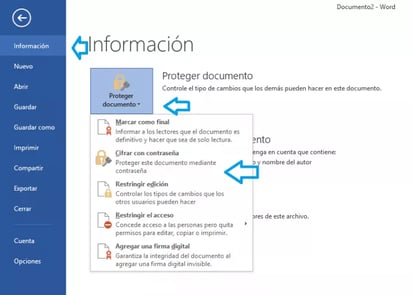
En la era digital y tecnológica en la que vivimos, la seguridad es vital. Por eso es muy importante proteger tus archivos con una contraseña que te permita mantener tu información resguardada y lejos de cualquier peligro. Esto es especialmente útil cuando usas aplicaciones de procesamiento de datos o suites de ofimática, como Microsoft Office.
En Microsoft Word, por ejemplo, proteger tus documentos con una contraseña es sumamente sencillo, y es una medida de seguridad infalible, siempre que tomes las medidas necesarias. Por eso, hemos preparado para ti una sencilla guía con los pasos que debes seguir para poner una contraseña a un documento de Word.
Por qué proteger tus documentos de Word con una contraseña
La protección de tus documentos de Microsoft Word con contraseña es, tal vez, la mejor forma de asegurar los datos contenidos en ellos. De esta manera, puedes compartir archivos de forma segura con algunas personas a quienes puedas confiar la clave de acceso.
Si manejas información clasificada en la oficina, o simplemente quieres ser discreto al momento de compartir un documento de Word, esta es la manera ideal de mantener todo bajo control.
¿Realmente es confiable la protección de documentos de Word con una contraseña?
Los esquemas de cifrado de Microsoft hasta Office 2003 eran bastante débiles, sin embargo, desde Office 2007, la compañía ha estado utilizando el Estándar de cifrado avanzado (AES), el cual es mucho más sólido y no deja lagunas para que un software de descifrado de contraseñas pueda atacar.
Además, guarda siempre los archivos en formato DOCX, ya que, las versiones anteriores de Microsoft Office pueden almacenar archivos en formato doc, que no pueden cifrarse por completo.
Pasos para poner una contraseña a un documento de Word
Protege tus documentos de Word con una contraseña y mantén a salvo tu información
Proteger un archivo de Word con una contraseña, es mucho más sencillo de lo que puedes pensar. Para hacerlo, simplemente tendrás que cumplir con los siguientes pasos:
- Abre el archivo de Word que quieres proteger.
- Una vez abierto el documento, haz clic sobre la opción Archivo.
- Ahora, haz clic en Proteger documento.
- Ve a la opción Cifrar con contraseña.
- Introduce la contraseña que deseas asignar al documento.
- Vuelve a ingresar la misma contraseña una vez más.
- ¡Listo! Tu archivo de Word ahora está protegido con contraseña.
- A partir de ese momento, todos, incluido tú, solo pueden abrir este archivo con la contraseña cifrada.
Ten en cuenta que no hay otra forma de acceder al archivo si olvidas la contraseña, por lo que te recomendamos escribirla y guardarla en algún lugar seguro.
Noticias del tema